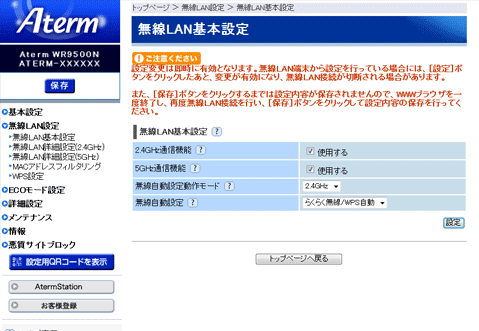無線LANの基本設定を行います。
設定値を選択・入力したあとは、[設定]をクリックします。
※
「クイック設定Web」画面に表示されているボタンについての説明は こちら
|
|
| ■無線LAN基本設定 |
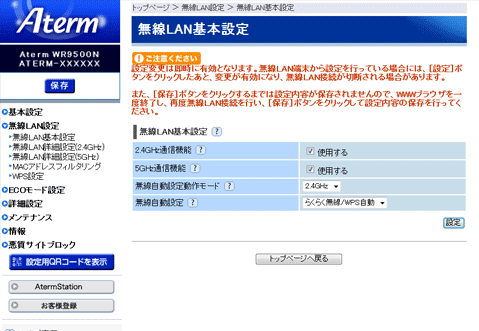 |
|
| [無線LAN基本設定] |
 |
2.4GHz通信機能 (初期値:使用する) |
| |
「使用する」のチェックを外すと、本商品の2.4GHzの電波が停止され、2.4GHzの無線LANが無効となります。
なお、2.4GHzの無線LANを無効にしても、本商品の5GHzの無線LANおよび有線ブロードバンドルータ機能はご利用いただけます。 |
| |
|
 |
5GHz通信機能 (初期値:使用する) |
| |
「使用する」のチェックを外すと、本商品の5GHzの電波が停止され、5GHzの無線LANが無効となります。
なお、5GHzの無線LANを無効にしても、本商品の2.4GHzの無線LANおよび有線ブロードバンドルータ機能はご利用いただけます。 |
| |
|
 |
無線自動設定動作モード (初期値:2.4GHz) |
| |
無線自動設定を行う動作モードを選択します。らくらく無線スタート、WPSを行う対象の無線LAN子機に合わせて設定してください。ただし、WPSの外部Registrarが無線接続の場合は、2.4GHz/5GHzが同時に動作するため、本項目による設定は不要です。
|
|
|
 |
無線自動設定 (初期値:らくらく無線/WPS自動) |
| |
無線自動設定の方法を選択します。
- らくらく無線/WPS自動
らくらく無線スタートとWPS機能を自動的に切り替えて設定します。
- らくらく無線
らくらく無線スタートで設定します。
- WPS
WPS機能で設定します。
|
|
<お知らせ>
- 無線LAN子機が、ここで選択した無線自動設定に対応していない場合、接続に失敗します。
|
|
<お知らせ>
- 本商品では、IEEE802.11n(5GHz、2.4GHz)通信、IEEE802.11a(5GHz)通信、IEEE802.11gまたはIEEE802.11b(2.4GHz)通信を同時に利用できます。
2台の無線LAN子機で、5GHz(IEEE802.11nまたはIEEE802.11a)と2.4GHz(IEEE802.11n、IEEE802.11gまたはIEEE802.11b)のそれぞれの無線通信モードを占有して無線通信をしたり、電波状態の良い無線通信モードで通信したりすることができます。
それぞれの無線通信モードに、ネットワーク名(SSID)、暗号化キー、ESS-IDステルス機能(SSIDの隠蔽)、MACアドレスフィルタリングなどの設定をすることができます。
- 無線LAN子機から5GHzモードで無線接続する際は、5GHzのネットワーク名(SSID)を選択してください。
- 「らくらく無線スタート」での無線LAN設定は、工場出荷時の状態では、2.4GHz モードに設定されています。「らくらく無線スタート」で5GHz
モードの無線LAN設定を行う場合は、「無線自動設定動作モード」を「5GHz」に変更してから、接続設定してください。
- 2.4GHz/5GHz対応の無線LAN内蔵パソコンでWindows 7をご利用の場合は、2.4GHz、または5GHzのどちらか一方でのみWPSが行えます。
選択した帯域でWPSが実行できない場合は、パソコンを再起動し、再度実行してください。
|